Jeśli pracujesz kreatywnie z animacjami, kluczowe jest łączenie narzędzi, aby zwiększyć swoją wydajność. Dynamiczny link między Adobe Character Animator a After Effects otwiera przed tobą wiele możliwości na płynne integrowanie i synchronizowanie twoich projektów. W tym przewodniku dowiesz się, jak efektywnie wykorzystać tę funkcję, aby przenosić zmiany w czasie rzeczywistym, optymalizując swój proces pracy.
Najważniejsze wnioski
- Dynamiczny link umożliwia widzenie zmian w Character Animator bezpośrednio w After Effects.
- Udoskonalenia w wydajności i współpracy między Character Animator a programami Adobe.
- Instrukcja krok po kroku dotycząca importowania i animowania projektów za pomocą dynamicznego linku.
Instrukcja krok po kroku
Aby skorzystać z dynamicznego linku między Character Animator a After Effects, postępuj zgodnie z tym uporządkowanym przewodnikiem:
Rozpocznij w Adobe Character Animator. Możesz tu tworzyć nowe marionetki, które teraz ładują się szybciej dzięki optymalizacjom wydajności i różnym udoskonaleniom. Pierwszym krokiem jest rozpoczęcie nowego projektu i zapoznanie się z nowymi funkcjami. Interfejs użytkownika oferuje również ekran powitalny, który przybliża ci najważniejsze funkcje i samouczki. Oto twój pierwszy zrzut ekranu:
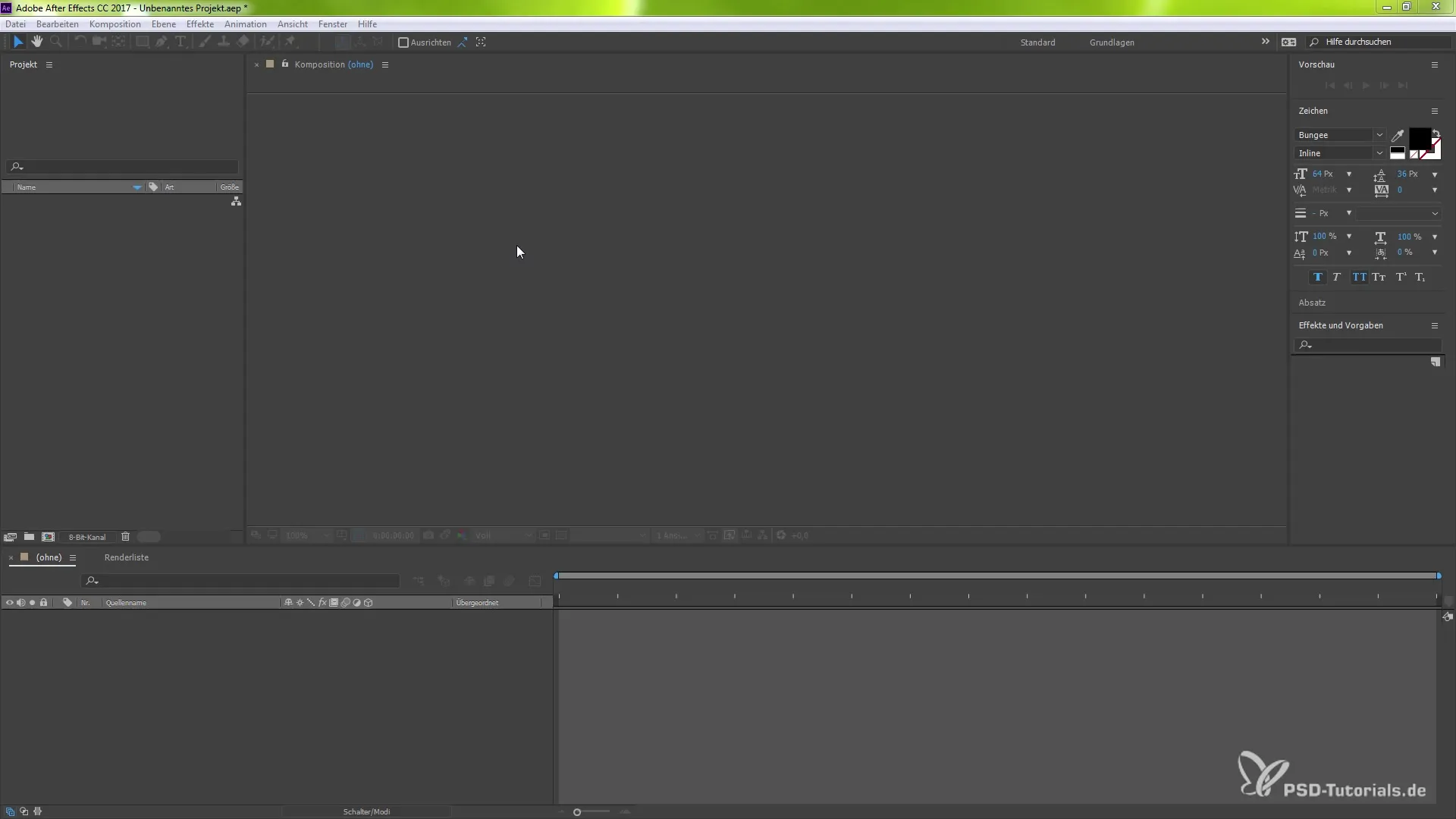
Po utworzeniu marionetki możesz powiązać ją bezpośrednio z After Effects. To szczególnie korzystne, ponieważ wszelkie zmiany, które dokonasz w Character Animator, będą automatycznie aktualizowane w After Effects. Aby rozpocząć pracę, kliknij na swoją marionetkę i wybierz opcję przeniesienia jej do Photoshopa, pod warunkiem, że masz zainstalowane oprogramowanie. To pokazuje integrację różnych programów Adobe, które oferują wiele możliwości. Oto twój drugi zrzut ekranu:
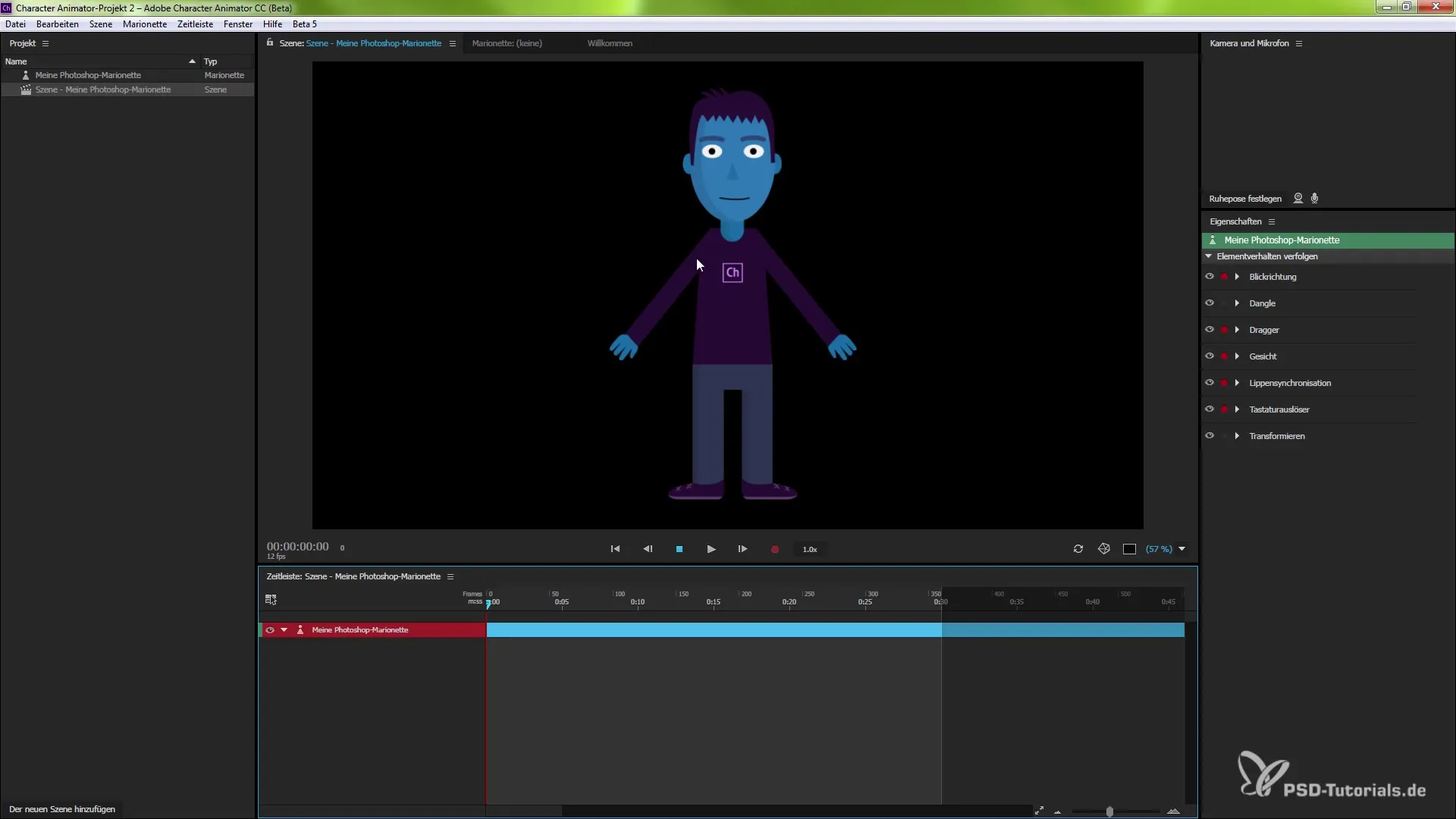
W następnym kroku wrócisz do After Effects, aby zaimportować projekt z Character Animator. Otwórz After Effects, wybierz „Plik”, a następnie opcję „Importuj”. Otworzy się okno dialogowe, w którym możesz określić ścieżkę do swojego projektu Character Animator. To jest moment, w którym powinieneś upewnić się, że format importu jest ustawiony na „Adobe Dynamic Link”. Oto twój trzeci zrzut ekranu:
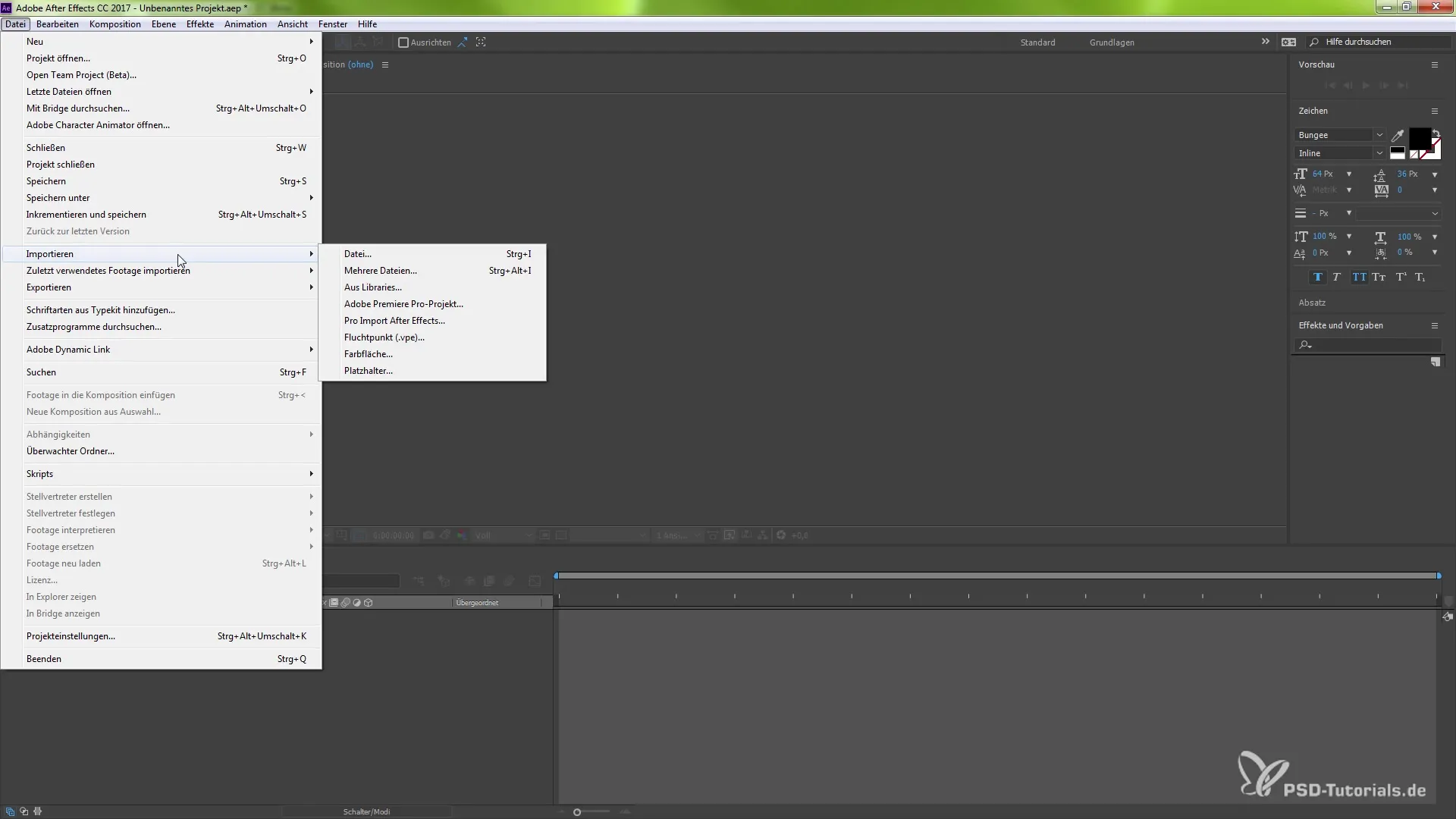
Ten proces importu przenosi całą scenę z twojego Character Animator do After Effects. Po zakończeniu importu możesz edytować i zmieniać scenę tak, jakby była to standarowa scena. Od razu zobaczysz swoją marionetkę w oknie podglądu. To pozwala na dokonywanie wizualnych dostosowań w czasie rzeczywistym. Oto twój czwarty zrzut ekranu:
Teraz nadszedł czas, aby dostosować ustawienia kompozycji w swojej nowej scenie. Kliknij prawym przyciskiem myszy na kompozycję i wybierz „Ustawienia kompozycji”. Tutaj możesz dostosować rozdzielczość i klatkę na sekundę, aby umożliwić płynne animacje. Na przykład, jeśli chcesz zwiększyć klatkę na sekundę z 12 do 60, aby uzyskać więcej szczegółów w animacji, możesz to zrobić bezpośrednio tutaj. Oto twój piąty zrzut ekranu:
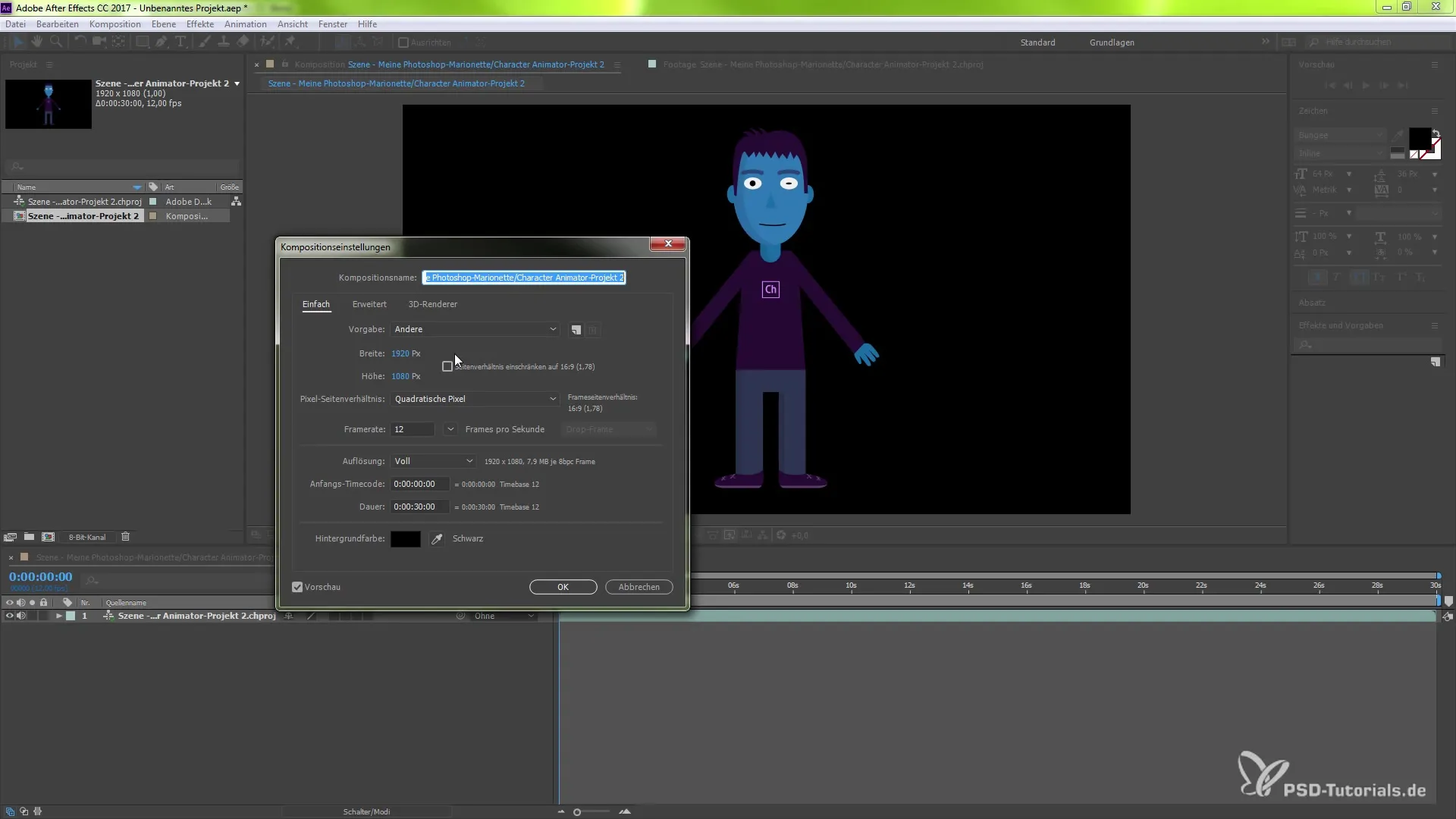
Jedną z najciekawszych możliwości jest to, że wartości, które ustawiasz w After Effects, są bezpośrednio wysyłane z powrotem do Character Animator. Oznacza to, że zmiany lub dostosowania w After Effects natychmiast odzwierciedlają się w twoim oryginalnym projekcie. Aby uchwycić swoją animację za pomocą kamery, włącz kamerę, nagraj dane audio, a wszystko, co robisz w Character Animator, będzie widoczne w After Effects. Oto twój szósty zrzut ekranu:
Po utworzeniu animacji w Character Animator będzie ona widoczna jako zaktualizowana wersja dzięki dynamicznemu linkowi w After Effects. Możesz szybko zmieniać pozę swojej marionetki i obserwować te zmiany w swoim środowisku After Effects. Ta elastyczność zapewnia, że nie musisz tracić czasu na ciągłe przełączanie się między programami, co znacznie ułatwia proces twórczy. Oto twój siódmy zrzut ekranu:
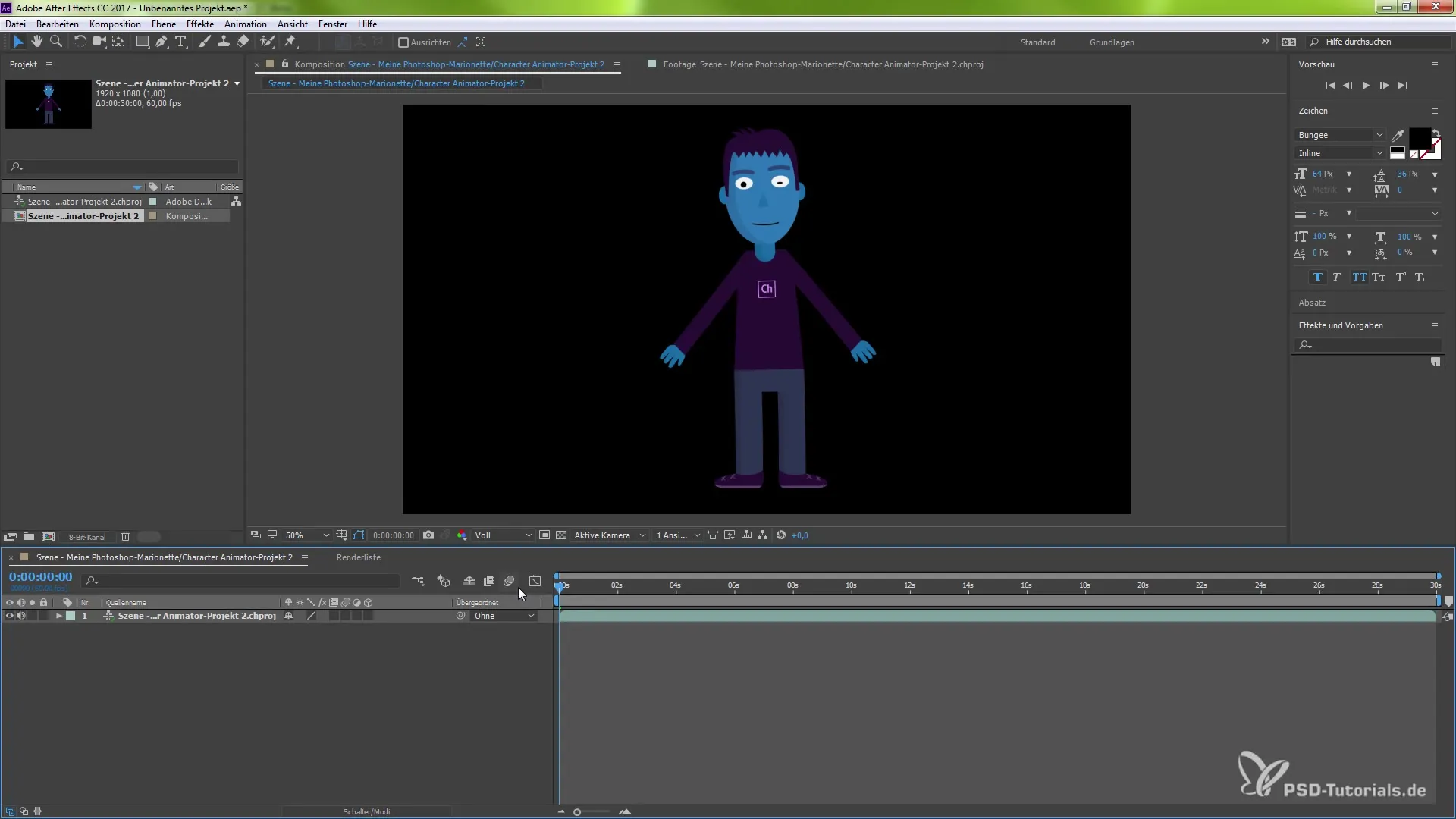
Masz również możliwość pracy w After Effects z różnymi narzędziami transformacji, a wszelkie zmiany, które wprowadzisz, będą uwzględniane w tym samym dynamiką linku. Oznacza to, że możesz dostosowywać animację w czasie rzeczywistym, co czyni cały proces roboczy bardziej efektywnym. Oto twój ósmy zrzut ekranu:
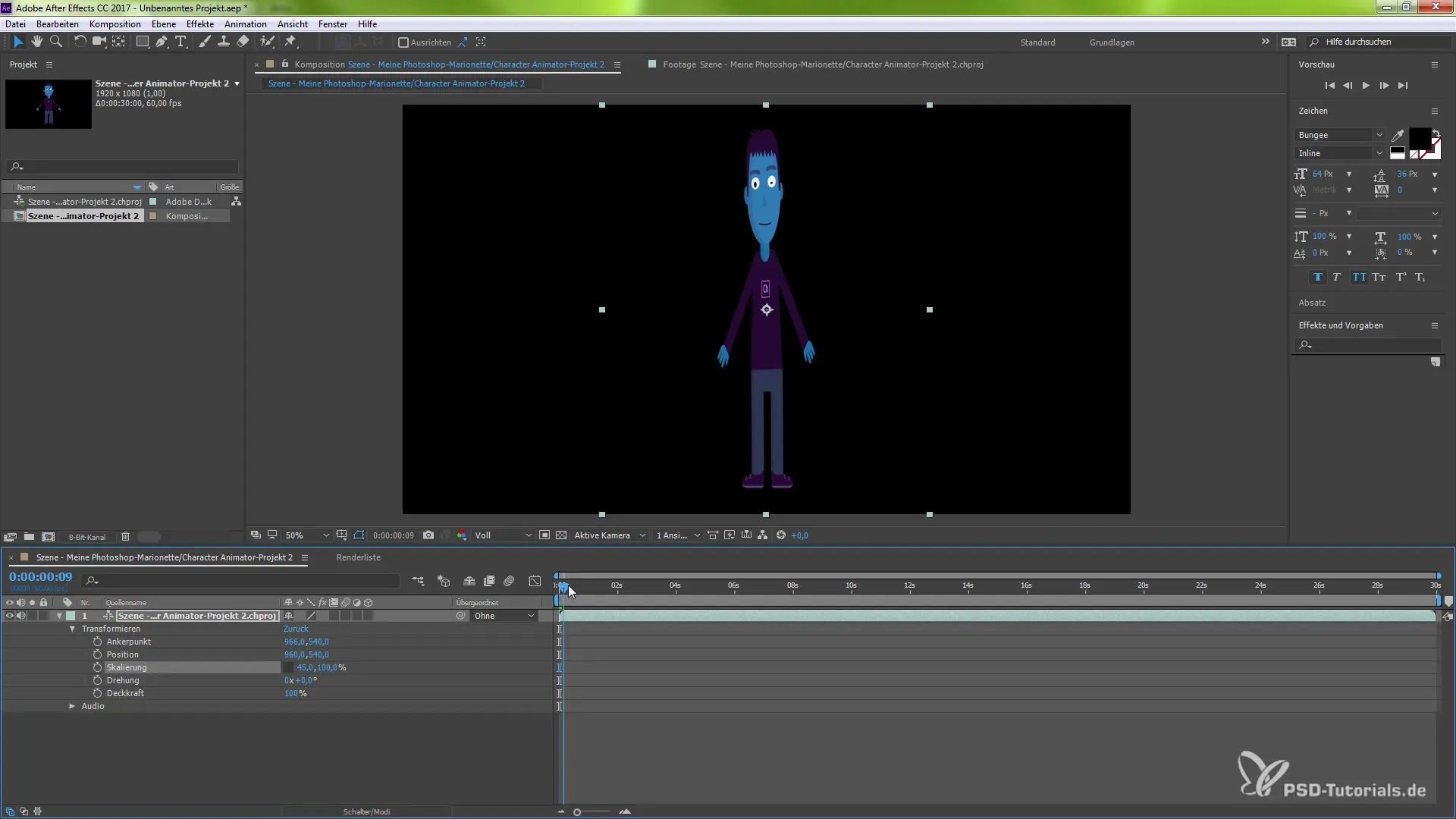
Z tymi licznymi opcjami staje się jasne, że korzystanie z dynamicznego linku między tymi dwoma potężnymi rozwiązaniami oprogramowania nie tylko daje ci nowe możliwości twórcze, ale również znacznie przyspiesza i usprawnia twój proces roboczy.
Podsumowanie - Korzystanie z dynamicznego linku między Character Animator a After Effects
Korzystając z dynamicznego linku między Character Animator a After Effects, nie tylko wzmacniasz integrację tych możliwości programowych, ale także optymalizujesz swoje procesy robocze dzięki aktualizacjom w czasie rzeczywistym i natychmiastowej widoczności twoich zmian. Rozwiń swoją kreatywność, łącząc te funkcje i tworząc oszałamiające animacje.
Często zadawane pytania
Co to jest dynamiczny link między Character Animator a After Effects?Dynamiczny link pozwala ci zobaczyć zmiany w Character Animator bezpośrednio w After Effects.
Czy mogę edytować marionetki z Character Animator w Photoshopie?Tak, możesz bezpośrednio eksportować marionetki do Photoshopa i wprowadzać zmiany.
Jak zaimportować projekt postaci do After Effects?Otwórz After Effects, wybierz „Plik”, następnie „Importuj” i podaj ścieżkę do swojego projektu.
Co się stanie z zmianami, które wprowadzam w After Effects?Zmiany w After Effects są wysyłane z powrotem do Character Animator, więc wszystko pozostaje synchronizowane.
Jakie korzyści daje korzystanie z dynamicznego linku?Oszczędzasz czas, ponieważ nie musisz przełączać się między programami ani ręcznie importować plików.


